Как сделать нумерацию страниц на альбомной ориентации
Как сделать нумерацию страниц на альбомной ориентации
НУМЕРАЦИЯ СТРАНИЦ РАЗНОЙ ОРИЕНТАЦИИ;
Нумерация страниц разной ориентации – достаточно трудоемкий процесс. Для создания нумерации на страницах с разной ориентацией необходимо вставлять РАЗРЫВ СТРАНИЦЫ через меню ВСТАВКА-РАЗРЫВ.

Установите необходимую ориентацию страниц, затем их нумерацию.
Если в начале документа лист имеет обычную книжную ориентацию, то нет необходимости вставлять разрыв сразу.
Разрыв вставляется перед страницей (страницами), имеющей другую ориентацию. Например, в вашем документе были сначала страницы книжной ориентации, затем страницы альбомной ориентации, затем снова книжной. Вот перед каждой сменой ориентации страниц необходимо вставлять разрыв, чтобы сменить ориентацию страниц документа и установить нумерацию.
Откройте колонтитулы и выберите в нем ФОРМАТ НОМЕРА СТРАНИЦЫ (т.е. с какой цифры начать, А НЕ ПРОДОЛЖИТЬ. нумерацию). Так как это новый раздел, который был создан после установки разрыва страниц, то и нумерация будет НАЧИНАТЬСЯ, а не продолжаться. Это можно отнести к процедуре создания разных колонтитулов в одном документе.
Чтобы вставить нумерацию на горизонтальных страницах, надо создать надпись, указать через колонтитулы ФОРМАТ НОМЕРА СТРАНИЦЫ (начать с …)

 и вставить в надпись ПОЛЕ НОМЕРА СТРАНИЦЫ:
и вставить в надпись ПОЛЕ НОМЕРА СТРАНИЦЫ:

Затем изменить НАПРАВЛЕНИЕ ТЕКСТА
с помощью инструмента на панели инструментов ТАБЛИЦЫ И ГРАНИЦЫ
Чтобы установить надпись в нужное место, можно раздвинуть границы полей на вертикальной линейке, если надпись не устанавливается перемещением мышкой:
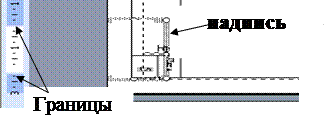
На листах, ориентированных горизонтально (в одном документе), удобней размещать таблицы и графику:
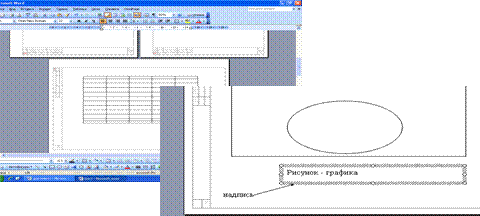
 При необходимости текстовую часть можно создать, используя НАДПИСЬ или установить форматирование через ФОРМАТ-АБЗАЦ:
При необходимости текстовую часть можно создать, используя НАДПИСЬ или установить форматирование через ФОРМАТ-АБЗАЦ:
Другие параметры можно установить и с помощью линейки:

Чтобы вновь вернуться к книжной ориентации, надо снова вставить разрыв страницы, выбрав нужный параметр в меню. Например:

Затем вновь открыть колонтитулы и отключить КАК В ПРЕДЫДУЩЕМ:


Проделать ВСЮ процедуру смены ориентации страницы
и вставки нумерации страниц соответствующего раздела:
В результате можно получить примерно такой документ
с нумерацией страниц разной ориентации:
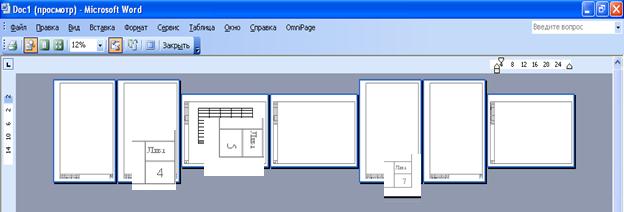
ПОМНИТЕ, если вы введете номер страницы с клавиатуры, то этот номер будет воспроизводиться на каждой странице.
Нумерация страниц с разными (книжной/альбомной) ориентациями
Сведения о вопросе
Ответы (8)
Если я правильно понимаю, шаблон применяет свои настройки нумерации. Разместите документ с примененным шаблоном на ресурсе Skydrive в общей папке и предоставьте к этой папке ссылку.
Этот ответ помог 2 польз.
Это помогло устранить вашу проблему?
К сожалению, это не помогло.
Великолепно! Спасибо, что пометили это как ответ.
Насколько Вы удовлетворены этим ответом?
Благодарим за отзыв, он поможет улучшить наш сайт.
Насколько Вы удовлетворены этим ответом?
Благодарим за отзыв.
Это помогло устранить вашу проблему?
К сожалению, это не помогло.
Великолепно! Спасибо, что пометили это как ответ.
Насколько Вы удовлетворены этим ответом?
Благодарим за отзыв, он поможет улучшить наш сайт.
Насколько Вы удовлетворены этим ответом?
Благодарим за отзыв.
![]()
Это помогло устранить вашу проблему?
К сожалению, это не помогло.
Великолепно! Спасибо, что пометили это как ответ.
Насколько Вы удовлетворены этим ответом?
Благодарим за отзыв, он поможет улучшить наш сайт.
Насколько Вы удовлетворены этим ответом?
Благодарим за отзыв.
![]()
Этот ответ помог 4 польз.
Это помогло устранить вашу проблему?
К сожалению, это не помогло.
Великолепно! Спасибо, что пометили это как ответ.
Насколько Вы удовлетворены этим ответом?
Благодарим за отзыв, он поможет улучшить наш сайт.
Насколько Вы удовлетворены этим ответом?
Благодарим за отзыв.
![]()
Это помогло устранить вашу проблему?
К сожалению, это не помогло.
Великолепно! Спасибо, что пометили это как ответ.
Насколько Вы удовлетворены этим ответом?
Благодарим за отзыв, он поможет улучшить наш сайт.
Насколько Вы удовлетворены этим ответом?
Благодарим за отзыв.
Так как в своей работе, для “менее грамотного оформления документов” 😉 :)), я использую только требования ГОСТ Р 6.30-2003, Вы будете сильно удивлены, но ни один из предложенных вариантов, я не могу рекомендовать. Единственное, что могу предложить, это создание шаблона, на основе которого и создавать в последующем, Ваши документы.
P.S. К сожалению, этот ресурс требует регистрации, что бы можно было посмотреть файл-примеры реализации обсуждаемого вопроса :(, для себя такой необходимости не вижу. Судя только по обсуждению, остановились на варианте, цитата:
“1. Добавляешь колонтитул, какой – принципиально.
2. “Номер страницы”
3. К номеру страницы применяешь стиль символа с нужным тебе углом поворота
4. Выделяешь номер страницы, и выполняешь “Вставка-врезка”, или может быть “Вставка-рамка”
Ключевой момент, якорь должен принадлежать колонтитулу
5. Помещаешь врезку с номером страницы куда тебе надо.
6. Не забудь сделать границы врезки невидимыми.”
Этот ответ помог 1 пользователю
Это помогло устранить вашу проблему?
К сожалению, это не помогло.
Великолепно! Спасибо, что пометили это как ответ.
Насколько Вы удовлетворены этим ответом?
Благодарим за отзыв, он поможет улучшить наш сайт.
Как создать альбомную страницу в книжно-ориентированном документе «Microsoft Word»
Читайте как создать альбомную страницу среди книжных в документе Microsoft Word . Способы простого исправления нарушенной нумерации страниц текстового документа. Оборот документов – это важная часть нашей профессиональной деятельности, с которым мы сталкиваемся ежедневно при осуществлении нами своих прямых рабочих обязанностей. Благодаря стремительному развитию компьютерных технологий, стационарные персональные компьютеры и другие электронные устройства в полной мере используются нами в рабочих процессах, и играют огромную роль в экономии нашего времени и уменьшению ресурсных затрат.
Пакет «Microsoft Office»
На сегодняшний момент, все основная документация и любая возможная отчетность упорядочена и каталогизирована в цифровом виде. Любые офисные документы, финансовые и экономические отчеты, технологические карты, электронная офисная и личная переписка, разнообразные базы данных, любые виды проектов, таблиц, презентаций и многое другое хранятся и обрабатываются современными компьютерными устройствами.
Для быстрой и корректной обработки любых данных и документов требуется наличие продвинутого офисного программного обеспечения, позволяющего выполнять все виды основных офисных работ в едином приложении. В полной мере заявленным требованиям отвечает, лидер в разработке офисного программного обеспечения, корпорация «Microsoft» , разработавшая единый офисный пакет приложений «Microsoft Office» . В совокупном пакете представлены программы, позволяющие создавать и обрабатывать все основные офисные документы.
Высокое качество продукта «Microsoft Office» повлияло на увеличение его популярности. Форматы файлов, применяемые в наборе программ «Microsoft Office» , различимы многими сторонними инструментами, и, на сегодняшний день, они применяется практически повсеместно. Главным приложением для создания, обработки, хранения и обмена текстовыми документами является «Microsoft Word» . Оно представляет собой текстовый редактор, специальную компьютерную программу с дружественным графическим интерфейсом, используемую для написания и редактирования документов .
Возможности приложения «Microsoft Word» позволяют удовлетворить любые потребности пользователей в создании и форматировании текстовых документов, благодаря различным встроенным инструментам.
Иногда вам нужно создать альбомную страницу в середине книжно- ориентированного документа «Microsoft Word» (например, таблица, график или диаграмма, широкое изображение и т.д.). В этой статье мы покажем, каким способом это можно сделать и сохранить неизменный порядок нумерации страниц. Существует два простых варианта включить использование разных ориентаций страниц в одном текстовом документе.
Создание альбомной страницы в документе «Microsoft Word» с книжной ориентацией страниц
Документы «Microsoft Word» ориентированы на книжный (вертикальный) режим ориентации страниц, установленный по умолчанию, что не лишено смысла. Так как большинство документов использую именно такой вариант расположения текста на странице. Иногда возникает необходимость включить в состав документа одну или несколько альбомных страниц. К сожалению, вы не можете простым нажатием кнопки изменить ориентацию одной страницы по выбору. Функции макета страницы «Microsoft Word» применяются сразу ко всем разделам документа, а по умолчанию ваш документ является одним большим разделом.
Поэтому, сначала вам нужно будет создать отдельный раздел в документе (даже если он предназначен только для одной страницы), а затем вам будет нужно изменить макет страницы, для этого нового раздела, в альбомную (горизонтальную) ориентацию. Выполнить всю последовательность действий по изменению ориентации отдельной страницы с книжной на альбомную довольно легко.
В своем текстовом документе поместите курсор в самый конец страницы, прямо перед той страницей, для которой вы хотите изменить ориентирование текста с книжного на альбомный. Этот вариант предполагает, что у вас уже есть страница, которой вы хотите задать альбомное ориентирование в своем документе. Если такой страницы еще нет, вы можете сначала создать раздел, а уже затем вставить нужную страницу, когда пожелаете.
Например, если вы хотите, чтобы страница «11» имела альбомную ориентацию, то поместите курсор в конец страницы «10» .
Затем перейдите на вкладку «Макет» , расположенную на ленте главного меню приложения «Microsoft Word» .
Источники:
http://studopedia.su/12_107853_numeratsiya-stranits-raznoy-orientatsii.html
http://answers.microsoft.com/ru-ru/msoffice/forum/all/%D0%BD%D1%83%D0%BC%D0%B5%D1%80%D0%B0%D1%86%D0%B8/86f3eb7d-951f-438e-bd22-4b400fa7fc59
http://zen.yandex.ru/media/id/5be14ee5b9c26d2cd4a02007/5c0e3c9377e7fc00aaf7d4d4





